Reális világítás és renderelő belső

Ebben a leírásban, megmondom az árnyalatok valósághű világítás és belső megjelenítés 3ds max és a V-Ray.
Elviszlek az összes lépést. Beállítása a jelenetet, modellezés, textúrázás, világítás és renderelés. Így mindenki tanulhat valami hasznos. ;)
Ebben a leírásban, akkor használja a tényleges mérete. Először válassza a főmenü „Customize> Units Beállítás> Egyesült Államok”, majd válassza a „Standard> Lábak w / Tizedes inch”.
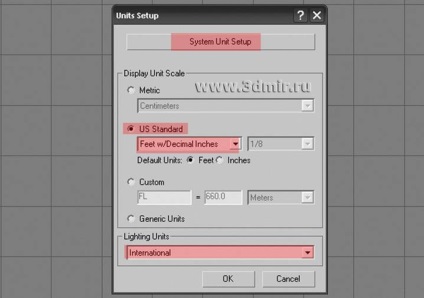
Ha azt szeretnénk, hogy egy fotorealisztikus minőségű, nagyon fontos, hogy ellenőrizze, hogy a tárgy skála pontos. Ez fontos szerepet játszik a jó rendering. Ezen kívül lehetőség van, hogy ezt a jelenetet - egy igen egyszerű ... csak egy kis előtér (főleg a modellezett Box „s).
Mint látható, a jelenet nagyon egyszerű, és az építési ne hosszú időt vesz igénybe.
Megjegyzés: Fontos, hogy ez egy zárt szobában, és nem voltak repedések és ajtókat a penetráció kültéri világítás.
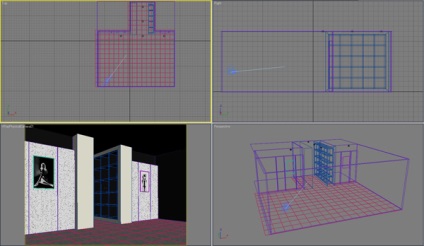
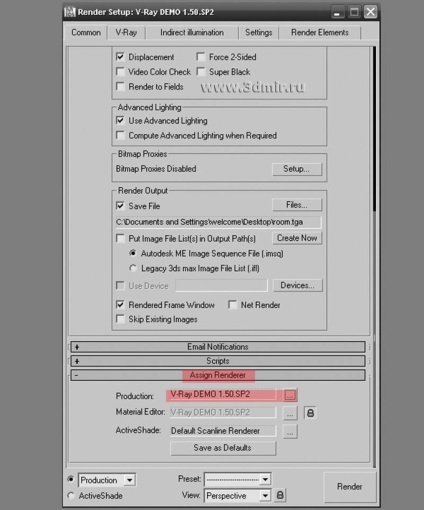
Rendeljen egy egyszerű V-Ray anyagot a tárgyak a helyszínen, az alapvető világítás és leképezési beállításokat. Ezek az alapbeállítások időt takaríthat meg, valamint egy egyszerű anyag válik sokkal gyorsabb, mint reflektív és fényes anyagok, amelyek később lesznek felvéve.
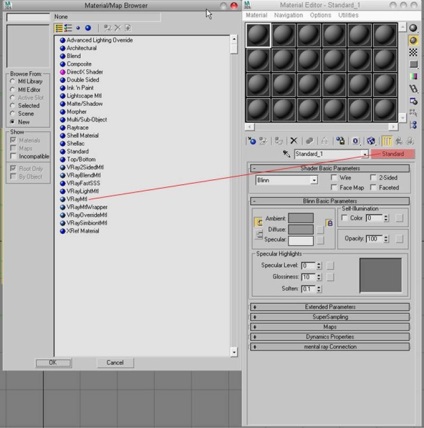
A közbenső eredmény után az alapvető beállításokat a fény és render.

Add V-Ray fizikai kamerát a helyszínt választott a eszköztár "Create Tab> Kamera> Vray> Fizikai Camera".
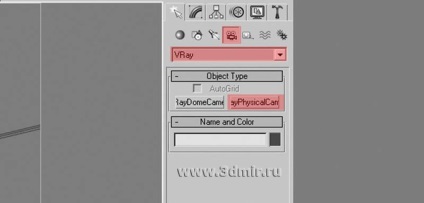
Beállítások a fizikai kamera:
Típus - Meghatározza kamera típusát. Állítsa be ezt az opciót „Still”.
Film Gate - Meghatározza a horizontális dimenziója a film milliméterben. Telepítse szerint a színpadon.
Fókusztávolság - jelzi ekvivalens gyújtótávolság a lencse.
F-szám - a szélessége a kamera nyílás, és a (közvetve) az expozíció. Ha az expozíció opció be van kapcsolva, akkor megváltoztatja a paraméter f-érték befolyásolja a fényerőt a kép.
Vignetting - Ha ez az opció be van kapcsolva, akkor kell használni a vignettálás a feladata, mint egy igazi fényképezőgép.
White Balance - Lehetővé teszi a további változást, a végső kép szerint a szín vagy a kiválasztott értéket.
Zársebesség - záridő (inverz másodperc) a kamera. Például a zársebesség 1/50 értéknek felel meg 50 ezt a paramétert.
Film Speed (ISO) - Meghatározza az érzékenység a film. A kisebb értékek a kép sötétebb lesz, míg a nagyobb értékek, hogy világosabb.
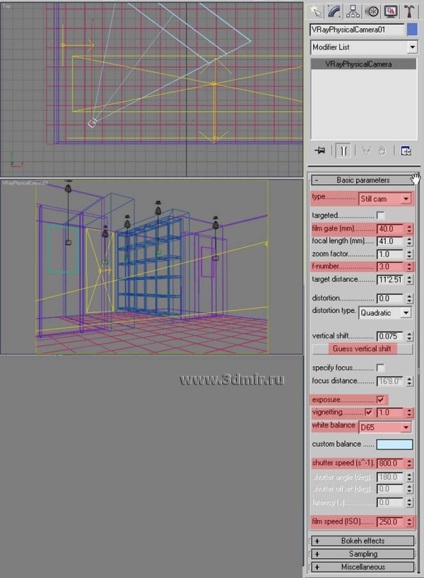
Most helyezzük a fényforrás V-Ray. Fényforrások No. 1-4 az alábbi képen, közvetlenül befolyásolja a látható része a jelenet, míg az 5-ös számú világítás kerül, hogy része a jelenet, ami nem lenne látható render. És ez közvetve érintik az általános világítás formájában visszavert fény.
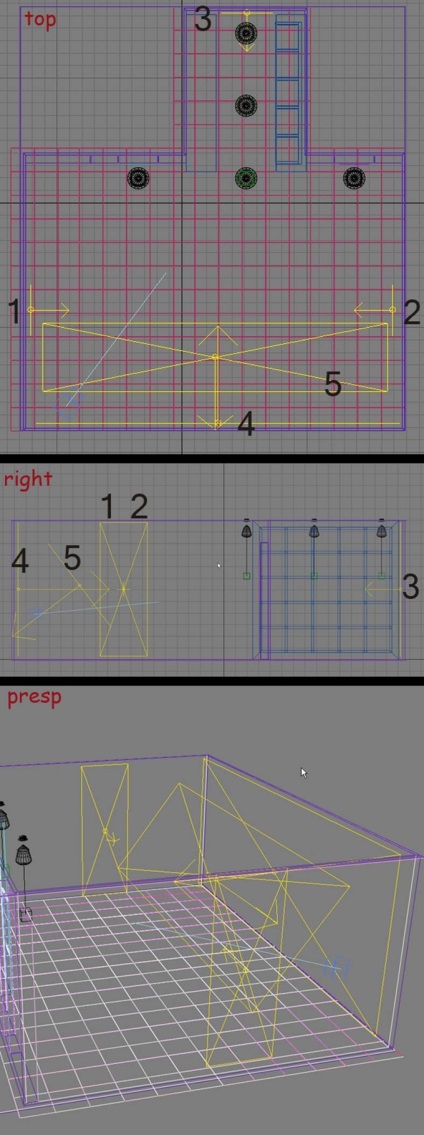
A fő paraméterek fényforrások V-Ray:
Szín - a fény színét.
Szorzó - szorzó a fényt. Ez - mint a fény intenzitása a paraméter a legördülő listából egységek.
Invisible - ez az opció lehetővé teszi, hogy a kijelző egy fényforrás a végső képet.
Subdivs - meghatározza a minőségi fény és árnyék. Az értékek 8-10 segítségével tesztelheti teszi, és 15-20 a végső render. Megjegyzés: a növekedés ez az érték növekedéséhez vezet a megjelenítési időben.
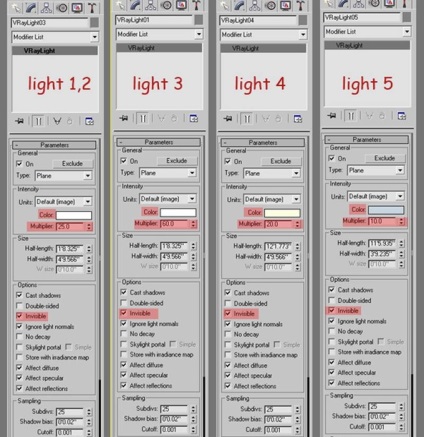
IES - Fájl formátum a fotometriai adatokat. Ajánlott továbbítására fotometriai adatainak világítóberendezések világítástechnikai különböző számítógépes programok. A formátum célja világító Engineering Society of North America (világító Engineering Society of North America, IESNA). Ezt támasztja alá a legtöbb szakmai programok (DIALux, Relux, Lightscape, 3D Studio Max, 3D Studio Viz, stb), hogy a világító eszközt használnak.
Menj a lap „Lights” a jobb oldalon a eszköztáron válassza a „Vray” a legördülő listából, és hozzon létre egy „Vray ok” a metszetet jobbra. Ezután másolja az újonnan létrehozott az IES, a példány másolat paraméter mind a négy lámpaernyők a mennyezeten.
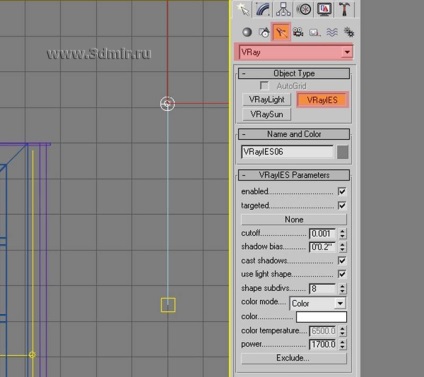
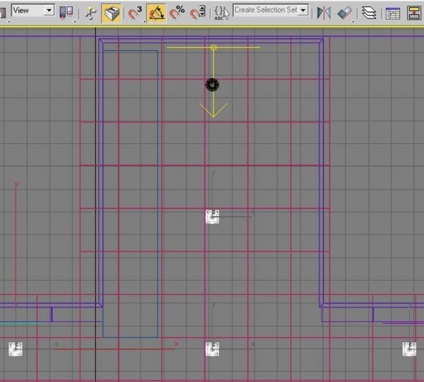
Alapvető beállítások ek világítanak:
Fájl kiválasztása gombra - kattintson rá, és adja meg a fájl elérési útvonalát években. a használni kívánt.
Szín mód - Ha ezt a lehetőséget választja, akkor módosíthatja, és befolyásolja a fény intenzitásának egy színpalettát.
Hőmérsékleti mód - Lehetővé teszi, hogy pontosan változik a fény intenzitásának a színhőmérséklet.
Power - Meghatározza, hogy milyen erős a fény.
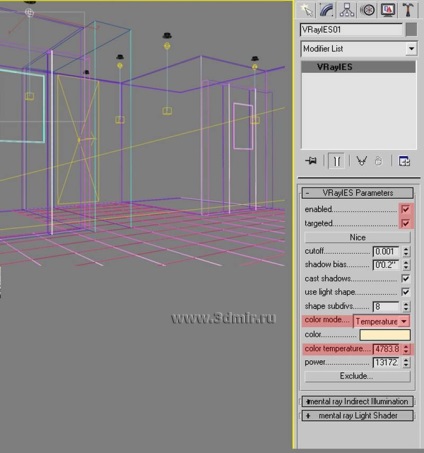
A következő lépéseket fogjuk beállítani a megjelenítő V-Ray. Nyomja meg az F10, ez hozza létre a leképezési beállításokat (feltételezzük, hogy beállította az aktuális V-Ray renderelő, ha nem, akkor visszatér a 3. lépéshez a bemutató). A V-Ray, menj a scroll «Global kapcsolók», ne jelölje «Default lámpák». Így letiltja az alapértelmezett világítás a jelenet, hogy van, csak azok fényforrások fogják használni, amit létrehoz. A közzététel «fényképek sampler (élsimítás)», a legördülő listából, mint a jelenlegi sampler, válassza ki a «Adaptive DMC». Szintén ebben a tekercset, válassza antialiasing szűrő «Catmull-Rom». Továbbá, módosítsa a paramétereket a mintavevő «Adaptive DMC», az alábbi képen látható.
Végül, a könyv «Color Mapping», megváltoztatni a típusát a «exponenciális». Ez a módszer telíti a színek alapján a fényerőt, ezért nem fog „kikapcsolni” a világos színek, de táplálják őket helyette. Ez akkor lehet hasznos, hogy megakadályozzák a vakító fényes képet (például körülbelül világítás, az ablakok, stb.)
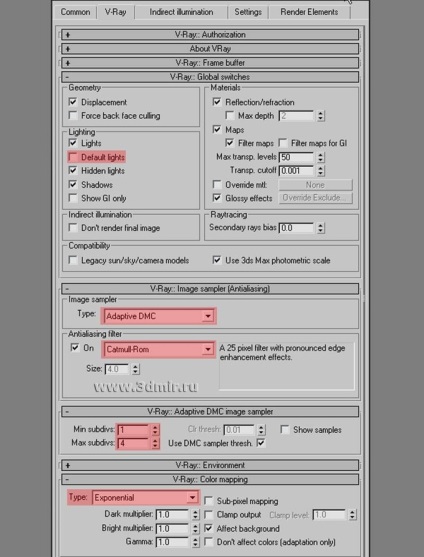
A «közvetett megvilágítás» nyitott lépjünk az azonos nevet. A legördülő listából válassza ki a «besugárzott térképen» Az első és a «Fény cache» a második, ill. Ezen túlmenően, a pre-változás előre a «Nagy», és a paramétereket a beállított «HSph. subdivs »értékre 50« interp. mintákat »20.
Besugárzott Map - kiszámítja a közvetett megvilágítás csak néhány ponton a jelenet, értelmezésére és a többi a pontokat. Ez a térkép nagyon gyors, mint a közvetlen kiszámítása, és kiválóan alkalmas jelenetek nagy repülőgépek.
Aktuális Preset - Lehetővé teszi, hogy válasszon a több kész előre beállított egyes paraméterek a kártya «besugárzott térképen».
HSPH. Subdivs - ez a paraméter a minőségi egyedi GI minták. A kisebb érték a renderelés gyorsabb, de képes foltos eredményeket. A nagyobb érték létrehoz egy sima képet. 80 feletti, és nem éri emelése.
Interp. minták - GI a minták száma, amelyeket használni fognak az interpoláció egy adott pont. Nagyobb érték elmossa a részleteket GI, bár az eredmény simább. Minimális érték eredményezi eredményeként nagy részletességgel, de vezethet pecsételő használata esetén alacsony paraméter HSph. subdivs.
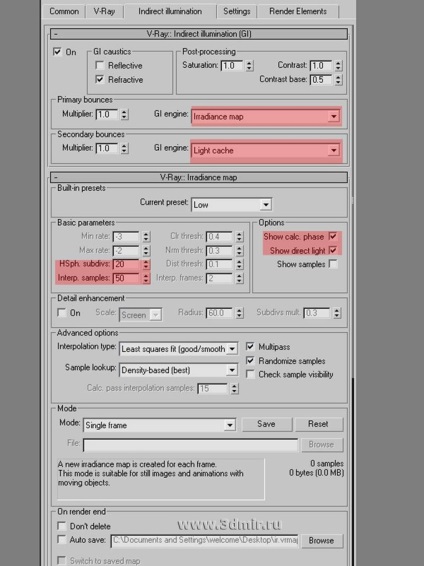
Beállítások a teszt miatt ez lehet teljesnek tekinteni. Ha tehetik a jelenet most, akkor megjelenik egy kép, amely felett volt. Most minden, ami maradt, az, hogy alkalmazzák az anyagot, hogy növelje a paraméterek «besugárzott térkép», «LightCache» és néhány egyéb paramétereket a végső render.

Most meg kell textúra szakaszban (sőt, ez elég egyszerű). A főbb paraméterek használt anyagok:
Diffúz - a fő szín az anyag.
Érdesség - Lehet használni, hogy szimulálja durva felületeken vagy felületek beporosodhat.
Tükröznie - A visszavert fényt.
Reflection ragyogás - ellenőrzik az élesség reflexiók. A 1,0 értéket termel tükörszerű visszaverődés; alatti értékek diffúz reflexiós vagy fényes. Használja Subdivs paraméter alábbi minőségének ellenőrzésére fényes gondolatok.
Anyag cserép - egy egyszerű V-Ray anyagot egy fekete-fehér textúra a csatorna diffúz. Zaj és térkép Bump csatornán.
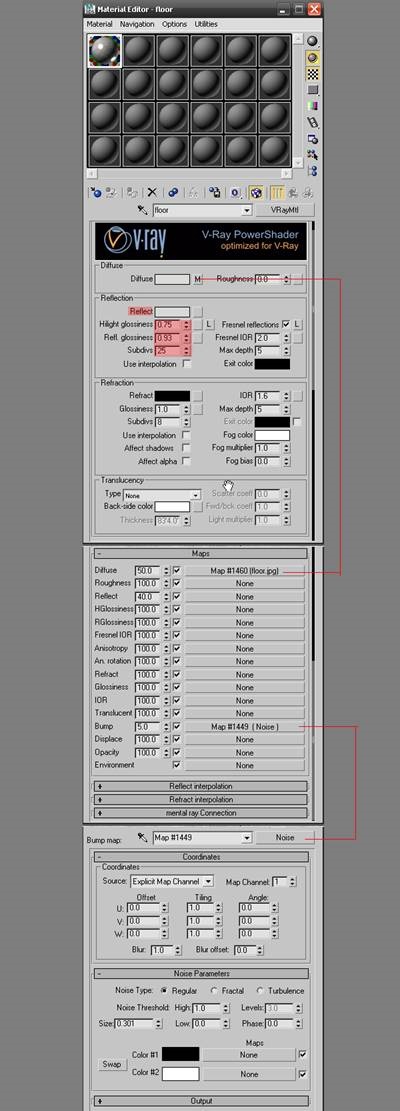
Fa állvány is olyan anyagból készül, a V-Ray reflexiók kicsi.
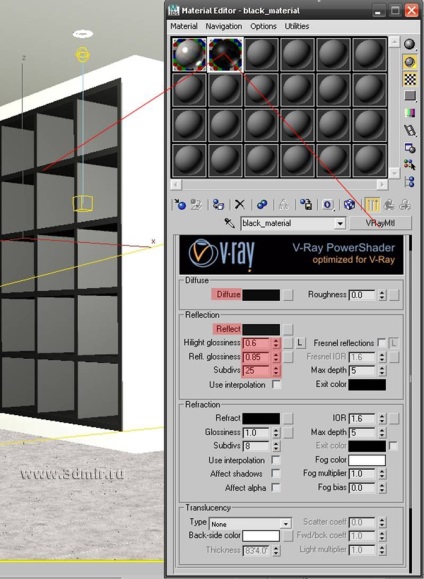
Anyag a falra - is egy egyszerű V-Ray anyag krém és fekete diffúz csatornán anélkül, reflexiók.
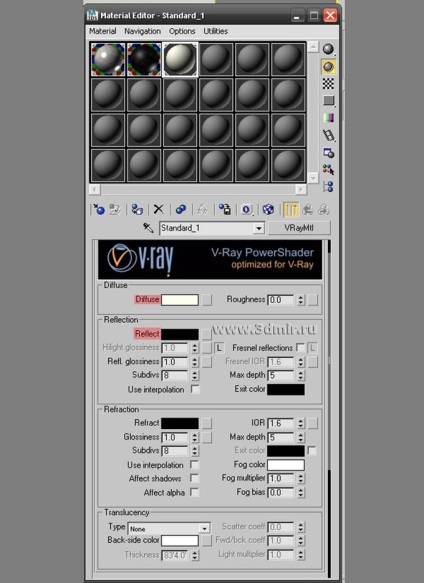
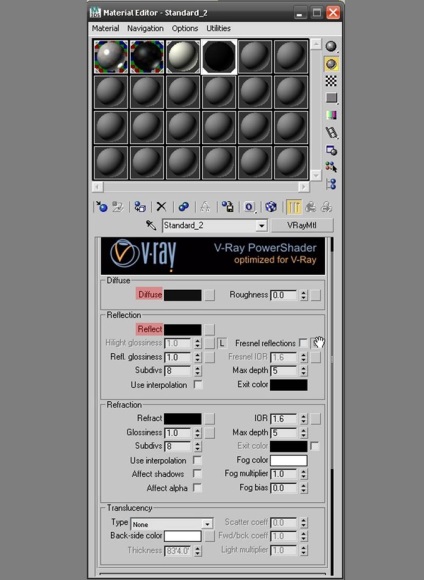
Anyaga fal, amely akasztani képeket, készült fehér, egy szemcsés textúra és acél (vertikális komponensek) anyag. További részletek az alábbi képre.
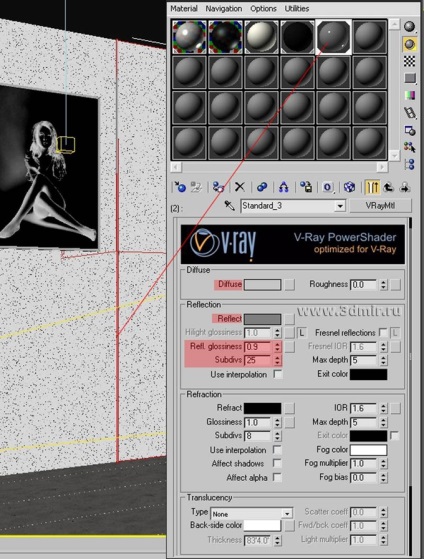
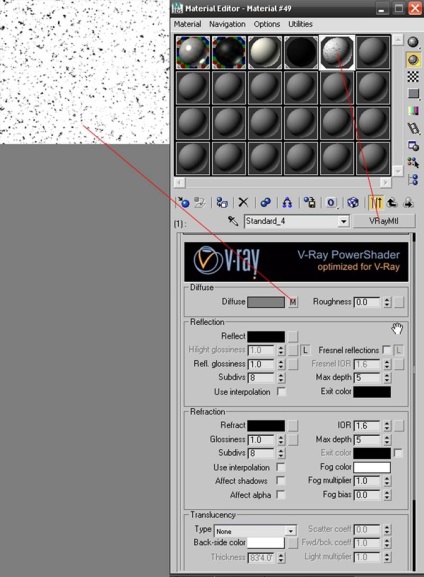
A jelenet most zateksturirovanna! Felveheti semmilyen tárgyat a jelenet szerint a design. A fenti rendering beállítások jók tesztelésre, de a kiváló minőségű renderelés, akkor növelni kell a lehetőséget, «Fény gyorsítótár» és «besugárzott térképen».
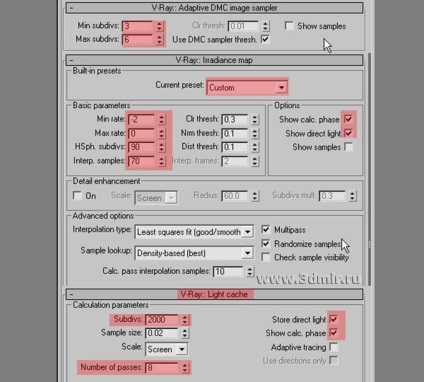
Itt látható a végeredmény! Remélem, tanultam valami újat.

Forrás: www.cg.tutsplus.com
Fordítás: En5er